OPEL INSIGNIA 2015 Infotainment-ohjekirja (in Finnish)
Manufacturer: OPEL, Model Year: 2015, Model line: INSIGNIA, Model: OPEL INSIGNIA 2015Pages: 143, PDF Size: 2.6 MB
Page 61 of 143
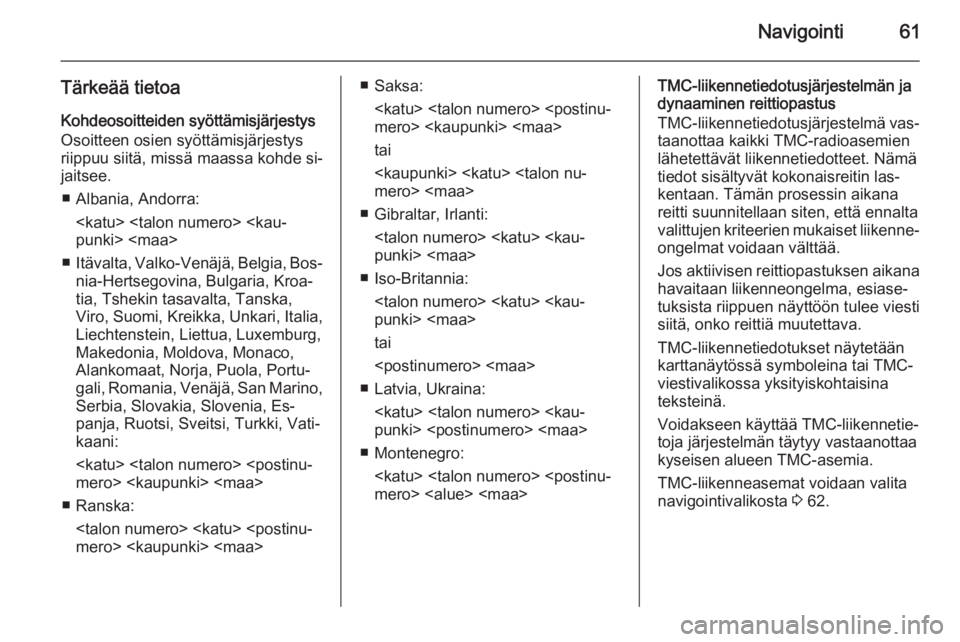
Navigointi61
Tärkeää tietoaKohdeosoitteiden syöttämisjärjestys
Osoitteen osien syöttämisjärjestys riippuu siitä, missä maassa kohde si‐jaitsee.
■ Albania, Andorra:
■ Itävalta, Valko-Venäjä, Belgia, Bos‐
nia-Hertsegovina, Bulgaria, Kroa‐
tia, Tshekin tasavalta, Tanska,
Viro, Suomi, Kreikka, Unkari, Italia, Liechtenstein, Liettua, Luxemburg,Makedonia, Moldova, Monaco,Alankomaat, Norja, Puola, Portu‐
gali, Romania, Venäjä, San Marino, Serbia, Slovakia, Slovenia, Es‐panja, Ruotsi, Sveitsi, Turkki, Vati‐
kaani:
■ Ranska:
tai
■ Gibraltar, Irlanti:
■ Iso-Britannia:
tai
■ Latvia, Ukraina:
■ Montenegro:
dynaaminen reittiopastus
TMC-liikennetiedotusjärjestelmä vas‐
taanottaa kaikki TMC-radioasemien
lähetettävät liikennetiedotteet. Nämä
tiedot sisältyvät kokonaisreitin las‐
kentaan. Tämän prosessin aikana
reitti suunnitellaan siten, että ennalta
valittujen kriteerien mukaiset liikenne‐ ongelmat voidaan välttää.
Jos aktiivisen reittiopastuksen aikana
havaitaan liikenneongelma, esiase‐
tuksista riippuen näyttöön tulee viesti
siitä, onko reittiä muutettava.
TMC-liikennetiedotukset näytetään
karttanäytössä symboleina tai TMC-
viestivalikossa yksityiskohtaisina
teksteinä.
Voidakseen käyttää TMC-liikennetie‐
toja järjestelmän täytyy vastaanottaa
kyseisen alueen TMC-asemia.
TMC-liikenneasemat voidaan valita
navigointivalikosta 3 62.
Page 62 of 143
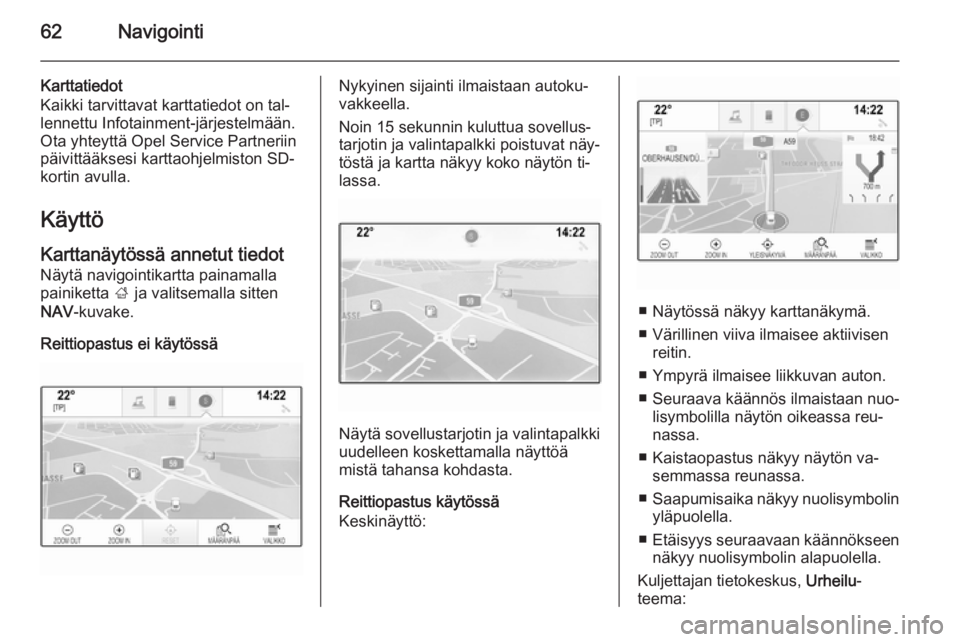
62Navigointi
Karttatiedot
Kaikki tarvittavat karttatiedot on tal‐
lennettu Infotainment-järjestelmään.
Ota yhteyttä Opel Service Partneriin
päivittääksesi karttaohjelmiston SD-
kortin avulla.
Käyttö
Karttanäytössä annetut tiedot
Näytä navigointikartta painamalla
painiketta ; ja valitsemalla sitten
NAV -kuvake.
Reittiopastus ei käytössäNykyinen sijainti ilmaistaan autoku‐
vakkeella.
Noin 15 sekunnin kuluttua sovellus‐ tarjotin ja valintapalkki poistuvat näy‐
töstä ja kartta näkyy koko näytön ti‐
lassa.
Näytä sovellustarjotin ja valintapalkki
uudelleen koskettamalla näyttöä
mistä tahansa kohdasta.
Reittiopastus käytössä
Keskinäyttö:
■ Näytössä näkyy karttanäkymä.
■ Värillinen viiva ilmaisee aktiivisen reitin.
■ Ympyrä ilmaisee liikkuvan auton.
■ Seuraava käännös ilmaistaan nuo‐ lisymbolilla näytön oikeassa reu‐
nassa.
■ Kaistaopastus näkyy näytön va‐ semmassa reunassa.
■ Saapumisaika näkyy nuolisymbolin
yläpuolella.
■ Etäisyys seuraavaan käännökseen
näkyy nuolisymbolin alapuolella.
Kuljettajan tietokeskus, Urheilu-
teema:
Page 63 of 143
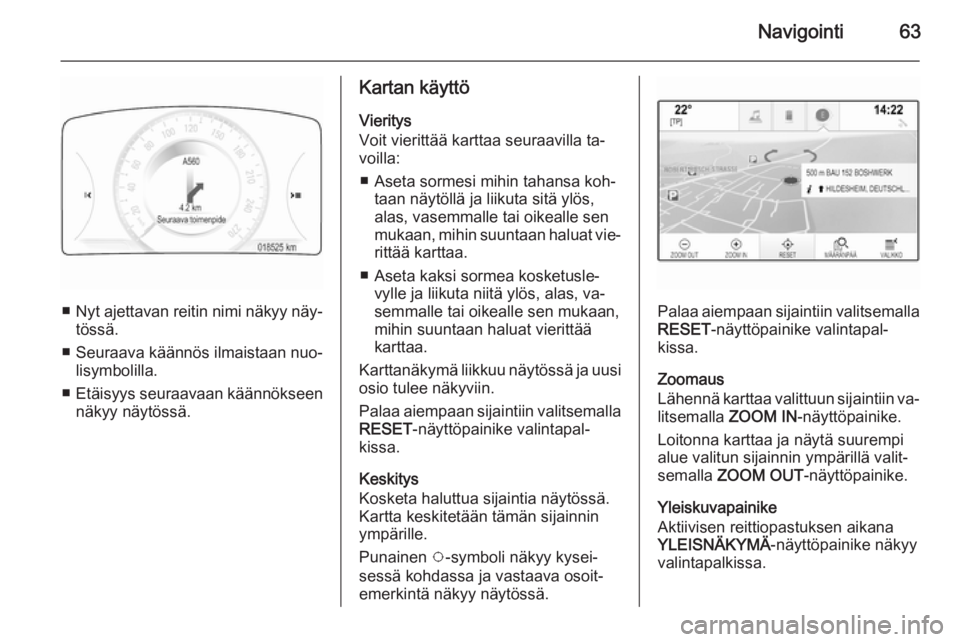
Navigointi63
■Nyt ajettavan reitin nimi näkyy näy‐
tössä.
■ Seuraava käännös ilmaistaan nuo‐ lisymbolilla.
■ Etäisyys seuraavaan käännökseen
näkyy näytössä.
Kartan käyttö
Vieritys
Voit vierittää karttaa seuraavilla ta‐
voilla:
■ Aseta sormesi mihin tahansa koh‐ taan näytöllä ja liikuta sitä ylös,
alas, vasemmalle tai oikealle sen
mukaan, mihin suuntaan haluat vie‐
rittää karttaa.
■ Aseta kaksi sormea kosketusle‐ vylle ja liikuta niitä ylös, alas, va‐
semmalle tai oikealle sen mukaan,
mihin suuntaan haluat vierittää
karttaa.
Karttanäkymä liikkuu näytössä ja uusi
osio tulee näkyviin.
Palaa aiempaan sijaintiin valitsemalla RESET -näyttöpainike valintapal‐
kissa.
Keskitys
Kosketa haluttua sijaintia näytössä.
Kartta keskitetään tämän sijainnin
ympärille.
Punainen v-symboli näkyy kysei‐
sessä kohdassa ja vastaava osoit‐
emerkintä näkyy näytössä.
Palaa aiempaan sijaintiin valitsemalla RESET -näyttöpainike valintapal‐
kissa.
Zoomaus
Lähennä karttaa valittuun sijaintiin va‐
litsemalla ZOOM IN-näyttöpainike.
Loitonna karttaa ja näytä suurempi
alue valitun sijainnin ympärillä valit‐
semalla ZOOM OUT -näyttöpainike.
Yleiskuvapainike
Aktiivisen reittiopastuksen aikana
YLEISNÄKYMÄ -näyttöpainike näkyy
valintapalkissa.
Page 64 of 143
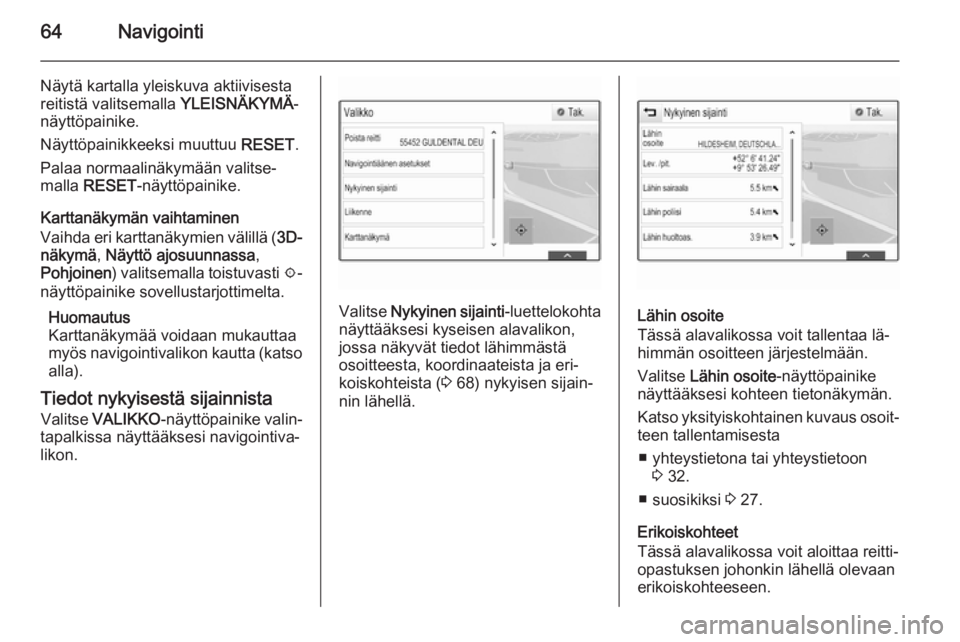
64Navigointi
Näytä kartalla yleiskuva aktiivisesta
reitistä valitsemalla YLEISNÄKYMÄ-
näyttöpainike.
Näyttöpainikkeeksi muuttuu RESET.
Palaa normaalinäkymään valitse‐
malla RESET -näyttöpainike.
Karttanäkymän vaihtaminen
Vaihda eri karttanäkymien välillä ( 3D-
näkymä , Näyttö ajosuunnassa ,
Pohjoinen ) valitsemalla toistuvasti x-
näyttöpainike sovellustarjottimelta.
Huomautus
Karttanäkymää voidaan mukauttaa
myös navigointivalikon kautta (katso alla).
Tiedot nykyisestä sijainnista Valitse VALIKKO -näyttöpainike valin‐
tapalkissa näyttääksesi navigointiva‐
likon.
Valitse Nykyinen sijainti -luettelokohta
näyttääksesi kyseisen alavalikon,
jossa näkyvät tiedot lähimmästä
osoitteesta, koordinaateista ja eri‐
koiskohteista ( 3 68) nykyisen sijain‐
nin lähellä.Lähin osoite
Tässä alavalikossa voit tallentaa lä‐
himmän osoitteen järjestelmään.
Valitse Lähin osoite -näyttöpainike
näyttääksesi kohteen tietonäkymän.
Katso yksityiskohtainen kuvaus osoit‐ teen tallentamisesta
■ yhteystietona tai yhteystietoon 3 32.
■ suosikiksi 3 27.
Erikoiskohteet
Tässä alavalikossa voit aloittaa reitti‐
opastuksen johonkin lähellä olevaan
erikoiskohteeseen.
Page 65 of 143
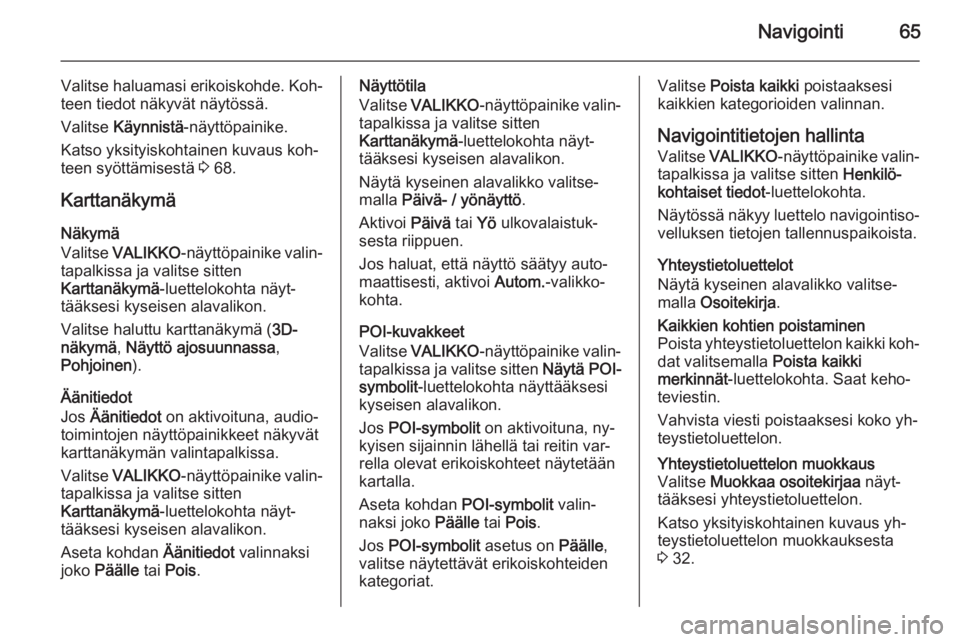
Navigointi65
Valitse haluamasi erikoiskohde. Koh‐teen tiedot näkyvät näytössä.
Valitse Käynnistä -näyttöpainike.
Katso yksityiskohtainen kuvaus koh‐
teen syöttämisestä 3 68.
Karttanäkymä Näkymä
Valitse VALIKKO -näyttöpainike valin‐
tapalkissa ja valitse sitten
Karttanäkymä -luettelokohta näyt‐
tääksesi kyseisen alavalikon.
Valitse haluttu karttanäkymä ( 3D-
näkymä , Näyttö ajosuunnassa ,
Pohjoinen ).
Äänitiedot
Jos Äänitiedot on aktivoituna, audio‐
toimintojen näyttöpainikkeet näkyvät
karttanäkymän valintapalkissa.
Valitse VALIKKO -näyttöpainike valin‐
tapalkissa ja valitse sitten
Karttanäkymä -luettelokohta näyt‐
tääksesi kyseisen alavalikon.
Aseta kohdan Äänitiedot valinnaksi
joko Päälle tai Pois .Näyttötila
Valitse VALIKKO -näyttöpainike valin‐
tapalkissa ja valitse sitten
Karttanäkymä -luettelokohta näyt‐
tääksesi kyseisen alavalikon.
Näytä kyseinen alavalikko valitse‐
malla Päivä- / yönäyttö .
Aktivoi Päivä tai Yö ulkovalaistuk‐
sesta riippuen.
Jos haluat, että näyttö säätyy auto‐
maattisesti, aktivoi Autom.-valikko‐
kohta.
POI-kuvakkeet
Valitse VALIKKO -näyttöpainike valin‐
tapalkissa ja valitse sitten Näytä POI-
symbolit -luettelokohta näyttääksesi
kyseisen alavalikon.
Jos POI-symbolit on aktivoituna, ny‐
kyisen sijainnin lähellä tai reitin var‐
rella olevat erikoiskohteet näytetään
kartalla.
Aseta kohdan POI-symbolit valin‐
naksi joko Päälle tai Pois .
Jos POI-symbolit asetus on Päälle,
valitse näytettävät erikoiskohteiden kategoriat.Valitse Poista kaikki poistaaksesi
kaikkien kategorioiden valinnan.
Navigointitietojen hallinta Valitse VALIKKO -näyttöpainike valin‐
tapalkissa ja valitse sitten Henkilö‐
kohtaiset tiedot -luettelokohta.
Näytössä näkyy luettelo navigointiso‐
velluksen tietojen tallennuspaikoista.
Yhteystietoluettelot
Näytä kyseinen alavalikko valitse‐
malla Osoitekirja .Kaikkien kohtien poistaminen
Poista yhteystietoluettelon kaikki koh‐ dat valitsemalla Poista kaikki
merkinnät -luettelokohta. Saat keho‐
teviestin.
Vahvista viesti poistaaksesi koko yh‐
teystietoluettelon.Yhteystietoluettelon muokkaus
Valitse Muokkaa osoitekirjaa näyt‐
tääksesi yhteystietoluettelon.
Katso yksityiskohtainen kuvaus yh‐
teystietoluettelon muokkauksesta
3 32.
Page 66 of 143
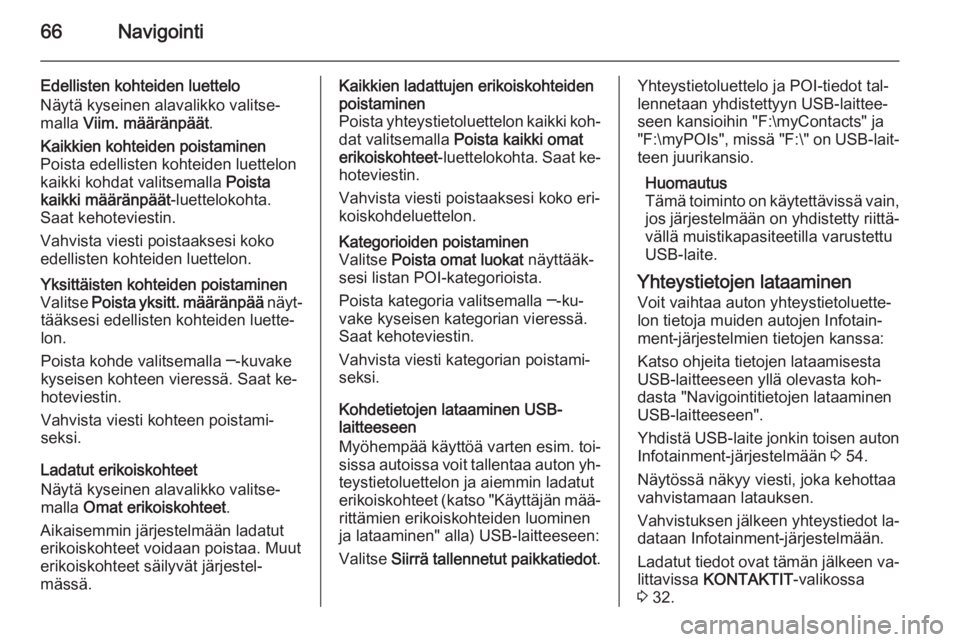
66Navigointi
Edellisten kohteiden luettelo
Näytä kyseinen alavalikko valitse‐
malla Viim. määränpäät .Kaikkien kohteiden poistaminen
Poista edellisten kohteiden luettelon
kaikki kohdat valitsemalla Poista
kaikki määränpäät -luettelokohta.
Saat kehoteviestin.
Vahvista viesti poistaaksesi koko
edellisten kohteiden luettelon.Yksittäisten kohteiden poistaminen
Valitse Poista yksitt. määränpää näyt‐
tääksesi edellisten kohteiden luette‐
lon.
Poista kohde valitsemalla ─-kuvake
kyseisen kohteen vieressä. Saat ke‐
hoteviestin.
Vahvista viesti kohteen poistami‐
seksi.
Ladatut erikoiskohteet
Näytä kyseinen alavalikko valitse‐
malla Omat erikoiskohteet .
Aikaisemmin järjestelmään ladatut
erikoiskohteet voidaan poistaa. Muut
erikoiskohteet säilyvät järjestel‐
mässä.
Kaikkien ladattujen erikoiskohteiden
poistaminen
Poista yhteystietoluettelon kaikki koh‐ dat valitsemalla Poista kaikki omat
erikoiskohteet -luettelokohta. Saat ke‐
hoteviestin.
Vahvista viesti poistaaksesi koko eri‐
koiskohdeluettelon.Kategorioiden poistaminen
Valitse Poista omat luokat näyttääk‐
sesi listan POI-kategorioista.
Poista kategoria valitsemalla ─-ku‐
vake kyseisen kategorian vieressä.
Saat kehoteviestin.
Vahvista viesti kategorian poistami‐
seksi.
Kohdetietojen lataaminen USB-
laitteeseen
Myöhempää käyttöä varten esim. toi‐
sissa autoissa voit tallentaa auton yh‐ teystietoluettelon ja aiemmin ladatut
erikoiskohteet (katso "Käyttäjän mää‐
rittämien erikoiskohteiden luominen
ja lataaminen" alla) USB-laitteeseen:
Valitse Siirrä tallennetut paikkatiedot .
Yhteystietoluettelo ja POI-tiedot tal‐
lennetaan yhdistettyyn USB-laittee‐
seen kansioihin "F:\myContacts" ja
"F:\myPOIs", missä "F:\" on USB-lait‐ teen juurikansio.
Huomautus
Tämä toiminto on käytettävissä vain, jos järjestelmään on yhdistetty riittä‐ vällä muistikapasiteetilla varustettuUSB-laite.
Yhteystietojen lataaminen Voit vaihtaa auton yhteystietoluette‐
lon tietoja muiden autojen Infotain‐
ment-järjestelmien tietojen kanssa:
Katso ohjeita tietojen lataamisesta
USB-laitteeseen yllä olevasta koh‐
dasta "Navigointitietojen lataaminen
USB-laitteeseen".
Yhdistä USB-laite jonkin toisen auton
Infotainment-järjestelmään 3 54.
Näytössä näkyy viesti, joka kehottaa vahvistamaan latauksen.
Vahvistuksen jälkeen yhteystiedot la‐
dataan Infotainment-järjestelmään.
Ladatut tiedot ovat tämän jälkeen va‐
littavissa KONTAKTIT -valikossa
3 32.
Page 67 of 143
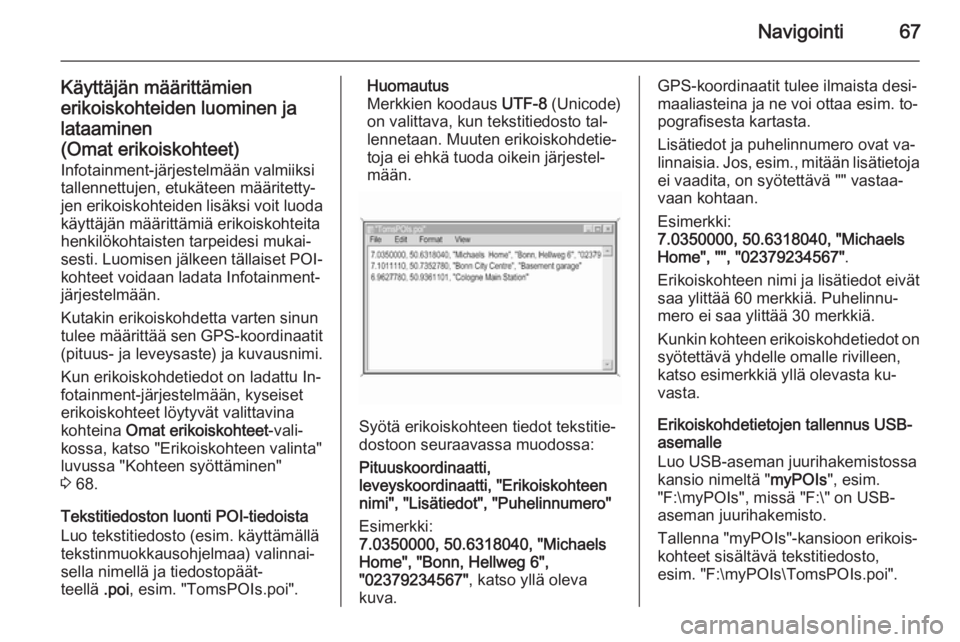
Navigointi67
Käyttäjän määrittämienerikoiskohteiden luominen ja
lataaminen
(Omat erikoiskohteet) Infotainment-järjestelmään valmiiksitallennettujen, etukäteen määritetty‐
jen erikoiskohteiden lisäksi voit luoda
käyttäjän määrittämiä erikoiskohteita
henkilökohtaisten tarpeidesi mukai‐
sesti. Luomisen jälkeen tällaiset POI- kohteet voidaan ladata Infotainment-
järjestelmään.
Kutakin erikoiskohdetta varten sinun
tulee määrittää sen GPS-koordinaatit
(pituus- ja leveysaste) ja kuvausnimi.
Kun erikoiskohdetiedot on ladattu In‐
fotainment-järjestelmään, kyseiset
erikoiskohteet löytyvät valittavina
kohteina Omat erikoiskohteet -vali‐
kossa, katso "Erikoiskohteen valinta"
luvussa "Kohteen syöttäminen"
3 68.
Tekstitiedoston luonti POI-tiedoista
Luo tekstitiedosto (esim. käyttämällä
tekstinmuokkausohjelmaa) valinnai‐
sella nimellä ja tiedostopäät‐
teellä .poi, esim. "TomsPOIs.poi".Huomautus
Merkkien koodaus UTF-8 (Unicode)
on valittava, kun tekstitiedosto tal‐ lennetaan. Muuten erikoiskohdetie‐
toja ei ehkä tuoda oikein järjestel‐
mään.
Syötä erikoiskohteen tiedot tekstitie‐
dostoon seuraavassa muodossa:
Pituuskoordinaatti,
leveyskoordinaatti, "Erikoiskohteen
nimi", "Lisätiedot", "Puhelinnumero"
Esimerkki:
7.0350000, 50.6318040, "Michaels
Home", "Bonn, Hellweg 6",
"02379234567" , katso yllä oleva
kuva.
GPS-koordinaatit tulee ilmaista desi‐
maaliasteina ja ne voi ottaa esim. to‐ pografisesta kartasta.
Lisätiedot ja puhelinnumero ovat va‐
linnaisia. Jos, esim., mitään lisätietoja
ei vaadita, on syötettävä "" vastaa‐
vaan kohtaan.
Esimerkki:
7.0350000, 50.6318040, "Michaels
Home", "", "02379234567" .
Erikoiskohteen nimi ja lisätiedot eivät
saa ylittää 60 merkkiä. Puhelinnu‐
mero ei saa ylittää 30 merkkiä.
Kunkin kohteen erikoiskohdetiedot on syötettävä yhdelle omalle rivilleen,katso esimerkkiä yllä olevasta ku‐
vasta.
Erikoiskohdetietojen tallennus USB-
asemalle
Luo USB-aseman juurihakemistossa
kansio nimeltä " myPOIs", esim.
"F:\myPOIs", missä "F:\" on USB-
aseman juurihakemisto.
Tallenna "myPOIs"-kansioon erikois‐ kohteet sisältävä tekstitiedosto,
esim. "F:\myPOIs\TomsPOIs.poi".
Page 68 of 143

68Navigointi
Erikoiskohdetietojen järjestely usei‐
siin alikansioihin
Vaihtoehtoisesti voit järjestää teksti‐
tiedostot useisiin satunnaisesti nimet‐
tyihin alikansioihin (alikansioraken‐
teen maks. syvyys: 2).
Esimerkiksi: F:\myPOIs\AnnsPOIs tai
F:\myPOIs\MyJourney\London , jossa
F:\ on USB-aseman juurihakemisto.
Huomautus
Kansioon voidaan tallentaa vai ali‐
kansioita tai vain erikoiskohdetie‐
dostoja. Jos molempia sekoitetaan,
niitä ei tuoda oikein järjestelmään.
Kun erikoiskohdetiedot on ladattu
näin järjestettynä Infotainment-järjes‐
telmään (katso selostus latauksesta
alta), valikossa Omat erikoiskohteet
näkyy luettelo valittavista alivali‐
koista.
Kun alivalikko on valittu, näyttöön tu‐ lee lisää alivalikoita tai luettelo tuo‐
duista erikoiskohdekategorioista.Erikoiskohdetietojen lataaminen
Infotainment-järjestelmään
Kytke käyttäjän määrittämät erikois‐
kohteet sisältävä USB-laite Infotain‐
ment-järjestelmän USB-liitäntään
3 54.
Näytössä näkyy viesti, joka kehottaa
vahvistamaan latauksen.
Vahvistuksen jälkeen erikoiskohde‐
tiedot ladataan Infotainment-järjestel‐ mään.
Ladatut erikoiskohteet löytyvät valit‐
tavina kohteina Omat erikoiskohteet -
valikosta, katso "Erikoiskohteen va‐
linta" luvusta "Kohteen syöttäminen"
3 68.
Kohteen syöttäminen Navigointisovellus tarjoaa eri vaihto‐
ehtoja kohteen asettamiseksi reittiop‐ astusta varten.
Paina ;-painiketta ja valitse sitten
NAV -kuvake näyttääksesi navigointi‐
kartan.Osoitteen syöttäminen
näppäimistöllä
Valitse MÄÄRÄNPÄÄ -näyttöpainike
valintapalkissa ja valitse sitten
OSOITE -välilehti.
Voit syöttää osoitteen, risteyksen tai
tien nimen.
Katso yksityiskohtainen kuvaus näp‐
päimistöistä 3 24.
Katso tärkeitä tietoja kohdeosoittei‐
den maakohtaisista syöttöjärjestyk‐
sistä 3 60.
Page 69 of 143
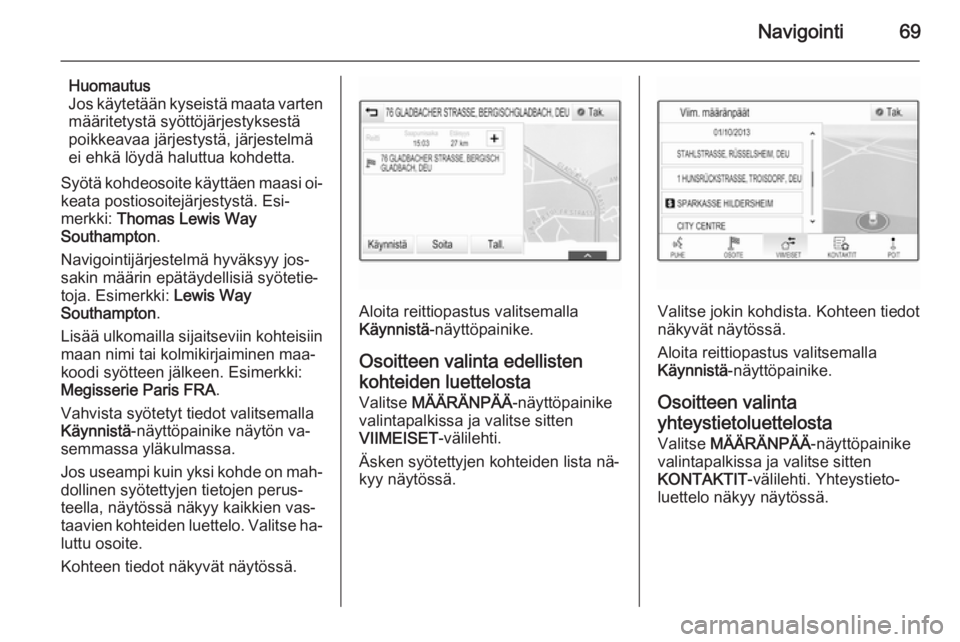
Navigointi69
Huomautus
Jos käytetään kyseistä maata varten määritetystä syöttöjärjestyksestä
poikkeavaa järjestystä, järjestelmä
ei ehkä löydä haluttua kohdetta.
Syötä kohdeosoite käyttäen maasi oi‐ keata postiosoitejärjestystä. Esi‐
merkki: Thomas Lewis Way
Southampton .
Navigointijärjestelmä hyväksyy jos‐
sakin määrin epätäydellisiä syötetie‐
toja. Esimerkki: Lewis Way
Southampton .
Lisää ulkomailla sijaitseviin kohteisiin
maan nimi tai kolmikirjaiminen maa‐
koodi syötteen jälkeen. Esimerkki:
Megisserie Paris FRA .
Vahvista syötetyt tiedot valitsemalla
Käynnistä -näyttöpainike näytön va‐
semmassa yläkulmassa.
Jos useampi kuin yksi kohde on mah‐ dollinen syötettyjen tietojen perus‐
teella, näytössä näkyy kaikkien vas‐
taavien kohteiden luettelo. Valitse ha‐
luttu osoite.
Kohteen tiedot näkyvät näytössä.
Aloita reittiopastus valitsemalla
Käynnistä -näyttöpainike.
Osoitteen valinta edellisten
kohteiden luettelosta
Valitse MÄÄRÄNPÄÄ -näyttöpainike
valintapalkissa ja valitse sitten
VIIMEISET -välilehti.
Äsken syötettyjen kohteiden lista nä‐ kyy näytössä.Valitse jokin kohdista. Kohteen tiedot
näkyvät näytössä.
Aloita reittiopastus valitsemalla Käynnistä -näyttöpainike.
Osoitteen valinta
yhteystietoluettelosta Valitse MÄÄRÄNPÄÄ -näyttöpainike
valintapalkissa ja valitse sitten
KONTAKTIT -välilehti. Yhteystieto‐
luettelo näkyy näytössä.
Page 70 of 143
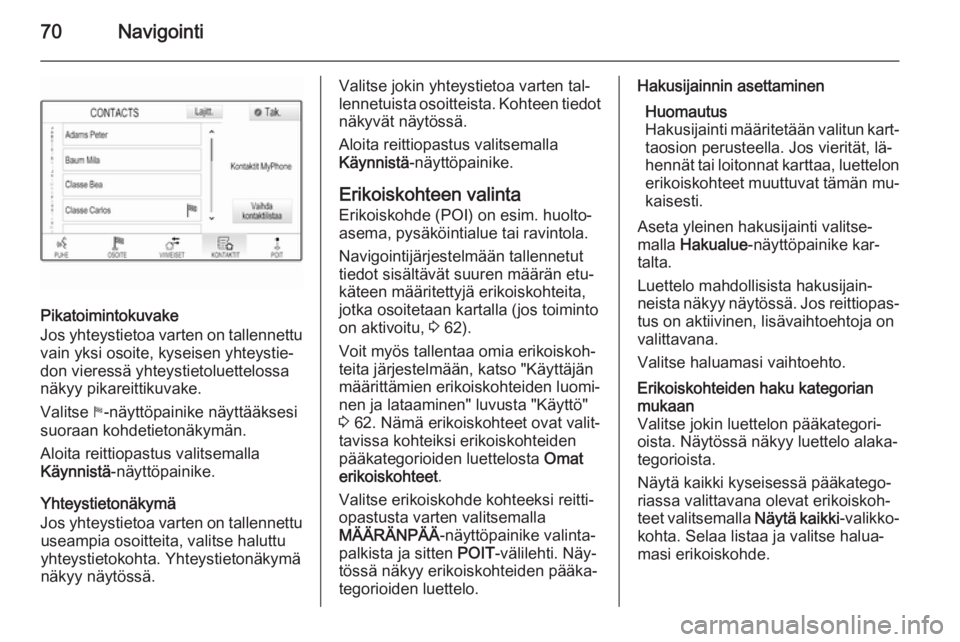
70Navigointi
Pikatoimintokuvake
Jos yhteystietoa varten on tallennettu
vain yksi osoite, kyseisen yhteystie‐
don vieressä yhteystietoluettelossa
näkyy pikareittikuvake.
Valitse y-näyttöpainike näyttääksesi
suoraan kohdetietonäkymän.
Aloita reittiopastus valitsemalla
Käynnistä -näyttöpainike.
Yhteystietonäkymä
Jos yhteystietoa varten on tallennettu useampia osoitteita, valitse haluttu
yhteystietokohta. Yhteystietonäkymä näkyy näytössä.
Valitse jokin yhteystietoa varten tal‐lennetuista osoitteista. Kohteen tiedot
näkyvät näytössä.
Aloita reittiopastus valitsemalla
Käynnistä -näyttöpainike.
Erikoiskohteen valinta
Erikoiskohde (POI) on esim. huolto‐
asema, pysäköintialue tai ravintola.
Navigointijärjestelmään tallennetut
tiedot sisältävät suuren määrän etu‐
käteen määritettyjä erikoiskohteita,
jotka osoitetaan kartalla (jos toiminto on aktivoitu, 3 62).
Voit myös tallentaa omia erikoiskoh‐ teita järjestelmään, katso "Käyttäjän
määrittämien erikoiskohteiden luomi‐
nen ja lataaminen" luvusta "Käyttö"
3 62. Nämä erikoiskohteet ovat valit‐
tavissa kohteiksi erikoiskohteiden
pääkategorioiden luettelosta Omat
erikoiskohteet .
Valitse erikoiskohde kohteeksi reitti‐
opastusta varten valitsemalla
MÄÄRÄNPÄÄ -näyttöpainike valinta‐
palkista ja sitten POIT-välilehti. Näy‐
tössä näkyy erikoiskohteiden pääka‐
tegorioiden luettelo.Hakusijainnin asettaminen
Huomautus
Hakusijainti määritetään valitun kart‐
taosion perusteella. Jos vierität, lä‐
hennät tai loitonnat karttaa, luettelon erikoiskohteet muuttuvat tämän mu‐
kaisesti.
Aseta yleinen hakusijainti valitse‐
malla Hakualue -näyttöpainike kar‐
talta.
Luettelo mahdollisista hakusijain‐
neista näkyy näytössä. Jos reittiopas‐
tus on aktiivinen, lisävaihtoehtoja on
valittavana.
Valitse haluamasi vaihtoehto.Erikoiskohteiden haku kategorian mukaan
Valitse jokin luettelon pääkategori‐ oista. Näytössä näkyy luettelo alaka‐
tegorioista.
Näytä kaikki kyseisessä pääkatego‐
riassa valittavana olevat erikoiskoh‐
teet valitsemalla Näytä kaikki-valikko‐
kohta. Selaa listaa ja valitse halua‐
masi erikoiskohde.